Poslední částí každého focení každého fotografa je proces úprav a jemné doladění fotografií, aby vypadaly co nejlépe. Existuje mnoho programů pro úpravu fotografií, ale mnoho aplikací je drahých. Naštěstí jsou pro vás k dispozici bezplatné programy na úpravu fotografií, ale jsou opravdu k něčemu dobré? Tento článek poskytuje přehled Picasa &GIMP – 2 oblíbených bezplatných programů pro úpravu fotografií. Na konci článku se seznámíte s rozhraními a funkcemi každého programu, takže můžete snadno zjistit, který bezplatný program pro úpravu fotografií je pro vás ten pravý – Picasa nebo GIMP.
Kontrola následného zpracování
Úpravy fotografií v Picasa
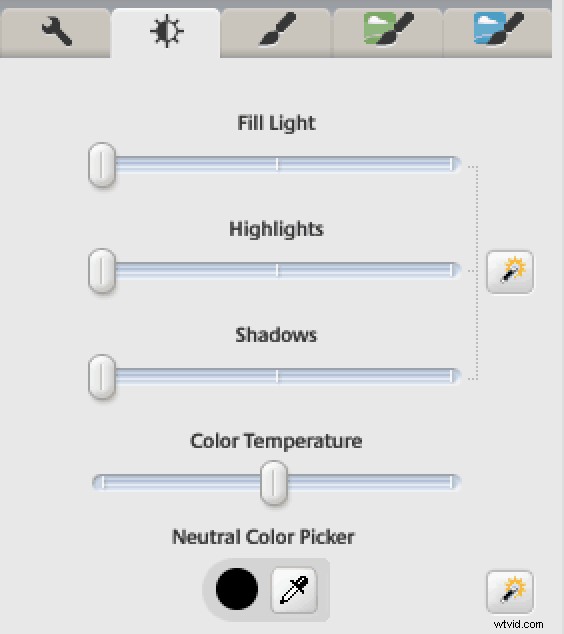
Picasa umožňuje uživateli nastavit pouze 3 základní posuvníky pro úpravy expozice – výplňové světlo (střední tóny), světla (světlé tóny), stíny (tmavé tóny). Neexistuje žádná možnost pro zvýšení nebo snížení histogramu pomocí pokročilejších nástrojů, jako jsou „křivky“, jako v jiných editačních programech, které poskytují mnohem větší kontrolu a možnosti pro konečný obrázek.
Snadné úpravy jedním dotykem v aplikaci Picasa
Navzdory nedostatku kontroly programu Picasa pro pokročilé potřeby úprav fotografií odvádí Picasa skvělou práci v tom, že nabízí uživatelsky přívětivé možnosti úprav jedním dotykem. Zde je rychlý pohled na možnosti úprav dostupné pro uživatele.
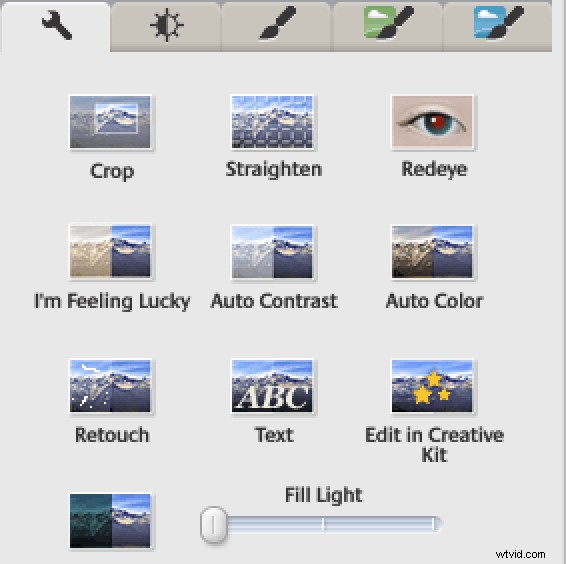
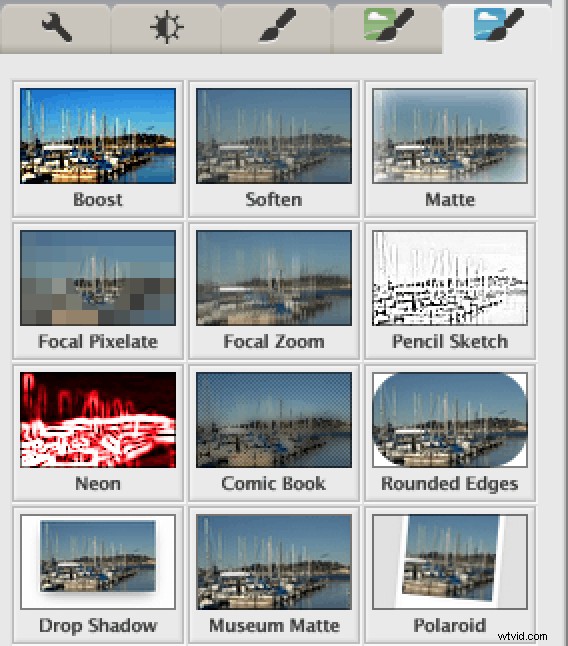
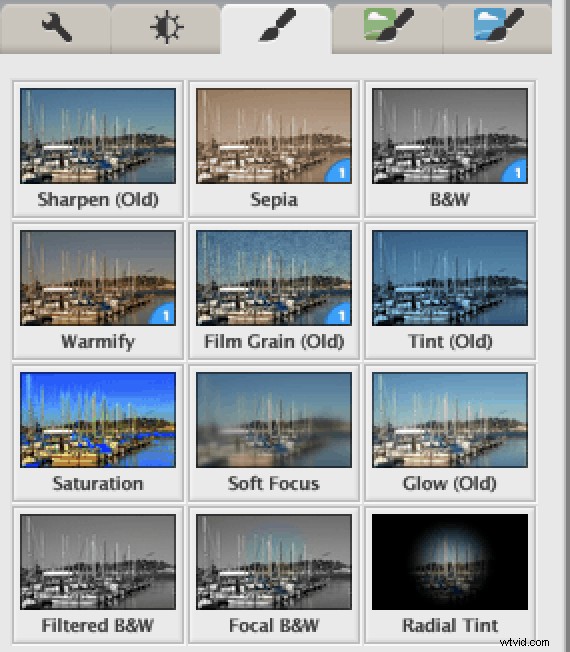
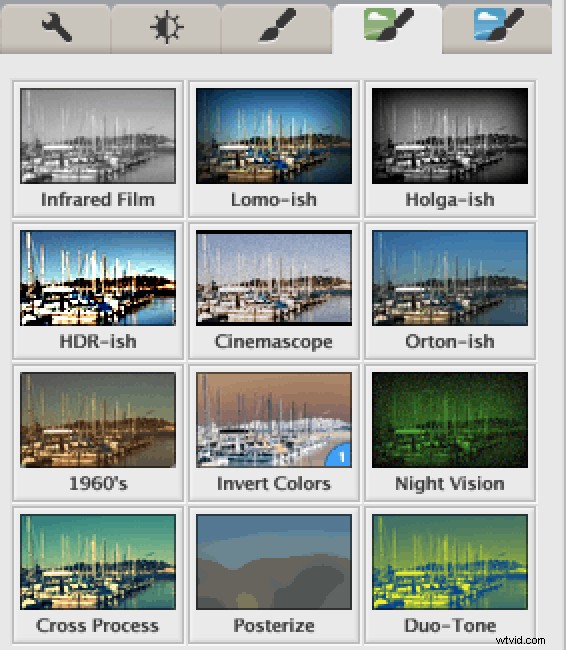
Úprava fotografií v GIMPu
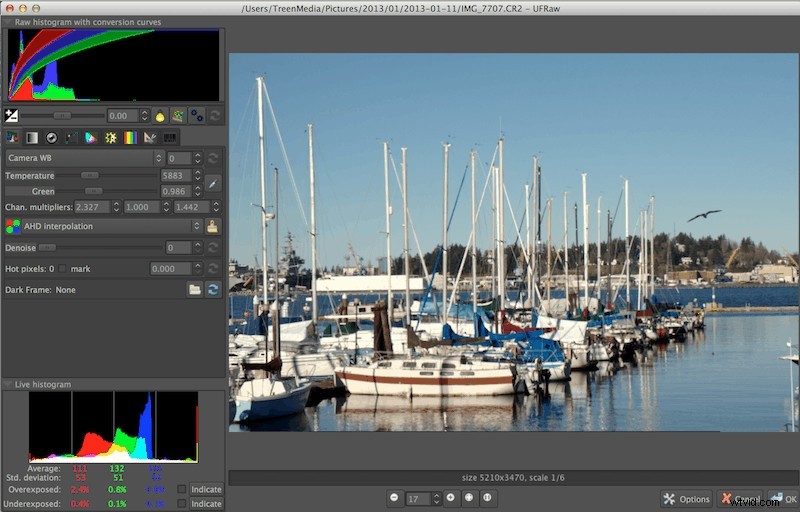
GIMP otevírá soubory RAW v UFRaw. Je to podobné jako u Adobe ACR. V UFRaw můžete provádět úpravy expozice a vyvážení bílé. Až budete hotovi s UFRaw a v GIMPu, můžete upravovat obrázek po obrázku pomocí stejných nástrojů, jaké byste mohli používat ve Photoshopu. Pokročilé nástroje pro úpravu obrázků, jako jsou „úrovně“, „křivky“, „vrstvy“ a další. Zde můžete provádět pokročilé úpravy širokého záběru, které zahrnují plnou kontrolu expozice a nejvyšší přesnost konečného vzhledu obrázku. Na rozdíl od Picasa, která umožňuje pouze velmi základní úpravy specifické pro určitou oblast – jako jsou prachové skvrny, odstranění červených očí a oprava drobných kožních vad; GIMP má celou řadu možností úprav specifických oblastí.
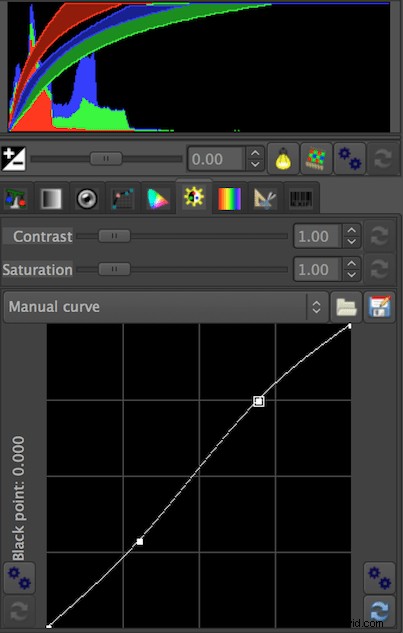
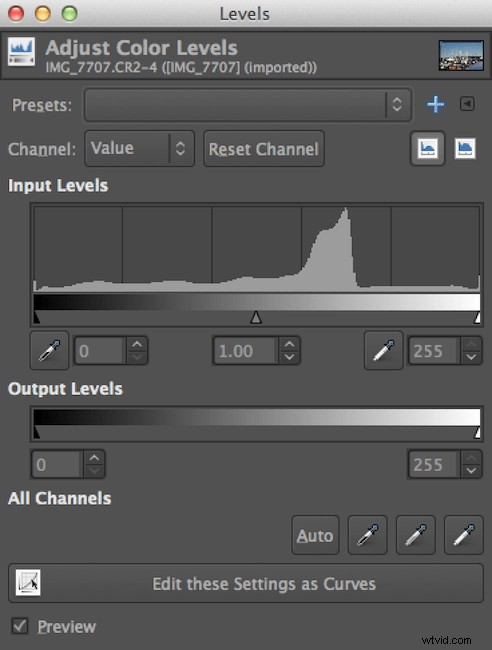
Kvalita konečného obrázku

Původní snímek RAW (obrázek výše)

Picasa
Final Image Picasa – postrádá kontrast a detaily ve stínech a světlech
Bez přesné úpravy expozice a tónů má výsledný snímek za následek větší celkový kontrast, tmavší tóny ve stínech a jasnější tóny ve světlých částech. Vzhledem k tomu, že aplikace Picasa má k dispozici pouze 3 posuvníky pro úpravy expozice (výplňové světlo, světla, stíny), výsledné výsledné obrázky vás dosti omezí na to, jaké části obrázku nebo tonální oblasti můžete skutečně upravit.

GIMP
Konečný obrázek GIMPu – Vylepšené možnosti poskytují více podrobností, ale pracný proces
V GIMPu má uživatel mnohem větší kontrolu nad úpravou obrázku a dává vám možnost dělat cokoli. Všimnete si, že můj konečný obrázek postrádá trochu detailů ve stínech. Ve srovnání s výše uvedeným obrázkem z Picasa však můžete vidět, o kolik hezčí a rovnoměrnější jsou celkové tóny obrázku. Zvláště při srovnání jasných tónů na bílé plachetnici. Jsem docela přesvědčený, že GIMP je stejně schopný jako Lightroom, ale po značném množství času, kdy jsem si s programem lámal hlavu, jsem si myslel, že je to nejlepší, co jsem mohl udělat v rozumném časovém rámci.
Co dalšího GIMP umí?
GIMP umí téměř cokoli, co Photoshop, což je víc než Lightroom nebo Aperture. Jde o to, že Photoshopu trvá úprava fotografie mnohem déle než Lightroomu a GIMPu trvá ještě déle než Photoshopu. GIMP má mnohem více funkcí než Picasa a je více podobný Photoshopu, protože je postaven na vrstvách a maskách, které jsou základem Photoshopu. Použití vrstev spolu s filtry, styly vrstev atd... vám umožní dělat téměř vše, co potřebujete – jen pomalejším tempem.
Správa souborů
- Import:Oba programy jsou stejně snadné. Picasa však může být nastavena tak, aby automaticky vyhledávala nové obrázky načtené do vašeho počítače.
- Export:GIMP má mnohem více možností pro typy souborů.
- Správa obrázků:Picasa vám bude spravovat všechny vaše obrázky. GIMP nemá žádnou správu souborů.
- Sociální integrace:Picasa má nejúčinnější službu sdílení ze všech aplikací, včetně Apple Photostream, Dropbox, Smugmug atd. Můžete si vytvořit album na svém počítači a přidat do něj lidi, aby k nim měli přístup. Obrázky pak mohou vidět na libovolném počítači nebo dokonce na své televizi s aktivovaným zařízením. (jako přehrávač BlueRay)
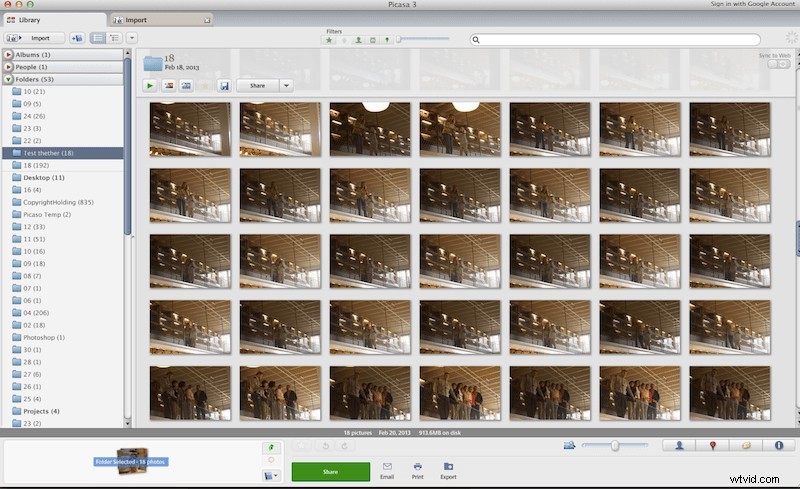
Který je pro vás nejlepší?
Picasa
- Nemáte zájem trávit spoustu času úpravami
- Hledáte nástroj pro snadné, základní úpravy a úpravy
- Chcete rychlý a snadný způsob, jak sdílet velké sady obrázků s rodinou
- Chcete program pro správu fotografií
- Chcete snadný způsob nahrávání obrázků pro zveřejnění na Google+ nebo jiných sociálních sítích.
GIMP
- Chcete funkci Photoshopu – zdarma.
- Úprava jednoho obrázku najednou není problém
- Musíte pracovat s různými typy souborů, jako jsou:RAW, TIFF, PSD, BMP nebo JPEG
- Když potřebujete pokročilé ovládání úprav obrázků
- Konečná kvalita obrazu je pro vás nejdůležitější
- Když není potřeba snadné sdílení velkých sad obrázků
Shrnutí
Pravdou je, že tyto dva programy jsou často považovány za primární programy pro úpravu fotografií při hledání bezplatného programu pro úpravu fotografií, a to z toho hlavního důvodu – oba jsou zdarma. Jejich schopnosti jsou však na každé z jejich platforem velmi odlišné a ve většině ohledů, kromě toho, že jsou zdarma, jsou jako srovnávat jablka s pomeranči. Picasa jednoznačně vítězí v mnoha oblastech, jako je prohlížení a snadné rychlé úpravy velkého počtu fotografií a zároveň snadný způsob jejich uložení v Picasa. Picasa také nabízí snadný způsob, jak sdílet své fotografie s rodinou a přáteli. Picasa samozřejmě nezískává příliš vysoké skóre ve skutečné schopnosti úpravy obrázků. GIMP lze v podstatě považovat za zcela bezplatnou verzi Adobe Photoshopu, což je úžasné, protože ze všech programů pro úpravu obrázků patří Photoshop bezesporu k těm nejdražším.
Ve skutečnosti, pokud hledáte zcela bezplatný pracovní postup pro úpravu fotografií, použití obou těchto programů společně by mohlo fungovat dobře. Pokud to však s fotografováním a úpravami fotografií myslíte vážně, měli byste vážně uvažovat o Adobe Lightroom, který bude dělat vše, co Picasa, mnohem lépe a rychleji, a pouze případ od případu používat GIMP, když potřebujete schopnost Photoshopu bez nákladů. ! Bez ohledu na to, který program si vyberete, pokud chcete zlepšit své fotografování, rozhodně si vezměte kopii 20stránkového průvodce Ultimate Photography Guide, je úžasný a ZDARMA, takže nemůžete udělat chybu!
Co právě používáte pro úpravu obrázků? Lightroom? Clona? Picasa? Gimp? Photoshop? Dejte mi vědět v komentářích níže, rád bych od vás slyšel!
Mark
